Windows Arama, Windows 10 makinelerinde ve Windows'un önceki sürümlerinde de, özellikle de arama endekslemesi çalıştığında yüksek yükleme durumlarına neden olabilir.
Temel olarak, arama indekslemesinin yaptığı, Windows cihazında dizin oluşturmak üzere yapılandırılmış tüm klasörleri taramak, bu konumlardaki dosya değişikliklerini hesaba katarak indeksi eklemek, değiştirmek ve kaldırmaktır.
Bu, birçok cihazda iyi çalışsa da, diğerleri üzerinde büyük performans sorunlarına neden olabilir. İşlemcinin ve sabit sürücünün hızı, seçilen klasörler ve içerdikleri dosyalar ve son indeksleme işleminden bu yana değişiklik sayısı gibi faktörlere bağlıdır.
Genel olarak konuşursak, sık aramazsanız ya da bunun için farklı bir masaüstü arama programı kullanıyorsanız Windows Arama endekslemesini kapatmak iyi bir fikirdir.
Endekslemeyi kapatmak, Windows Search'ün hiç işe yaramayacağı anlamına gelmez, yalnızca aramaları çalıştırdığınızda daha yavaş olabileceği anlamına gelir.
Windows Arama Dizin Oluşturma konusunda üç seçeneğiniz var:
- Tarama süresini azaltmak için klasörleri indekslemeden kaldırın
- İçerik endekslemesini devre dışı bırak
- Windows Search dizinlemeyi tamamen devre dışı bırakın
Klasörleri endekslemeden kaldır
Windows Search'ün dizine eklemesini istediğiniz klasörleri sınırlamak bazen yeterli olabilir. Windows Arama varsayılan olarak İndirilenler, Belgeler veya Masaüstü gibi bazı klasörleri indeksler. Ağır bir indirme cihazınız varsa, indirme klasörü her zaman dosya ve klasörlerle dolu olabilir. Ek olarak, dosya ve klasörler düzenli olarak da silinebilir, bu da indekslemenin bu klasörü işlemek için yapacak çok işi olduğu anlamına gelir.
İpucu : Dizinlemeyi Windows Search'ün dizine eklemesini istediğiniz klasörlerle sınırlamak iyi bir fikirdir. Çok sayıda belgeyle çalışıyorsanız ve bunları bulmak için Windows Search'ü kullanıyorsanız, Belgeler klasörünü saklamak isteyip istemediğiniz diğerlerini kaldırmak isteyebilirsiniz.
Endeksleme Seçenekleri

Dizin oluşturma konumlarını Dizin Oluşturma Seçeneklerinde yönetirsiniz. Konfigürasyonu yüklemek için, Windows tuşuna dokunun, indeksleme seçeneklerini yazın ve aynı ismin sonucunu seçin.
Dizin Oluşturma Seçenekleri penceresi, dizine dahil edilen veya hariç tutulan tüm klasörleri listeler. Ayrıca, şu anda endekste bulunan öğelerin sayısını ve endekslemenin durumunu da vurgular.
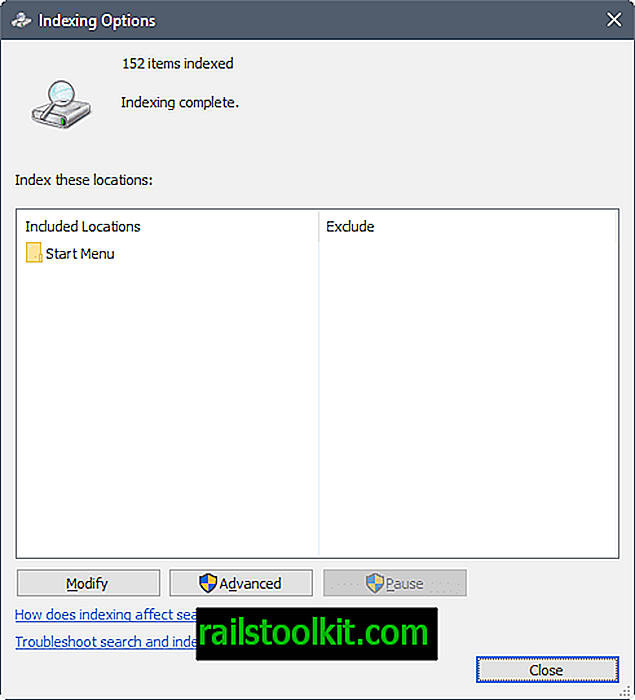
Dizin oluşturma konumlarını yönetmek için alttaki Değiştir'i seçin. Bu, üst paneldeki tüm kullanılabilir konumları ve altta indeksleme için seçilen tüm klasörleri listeleyen çift bölmeli bir pencere açar.
İpucu : Varsayılan olarak gösterilmeyen yerleri göstermek için "tüm konumları göster" düğmesini tıkladığınızdan emin olun.
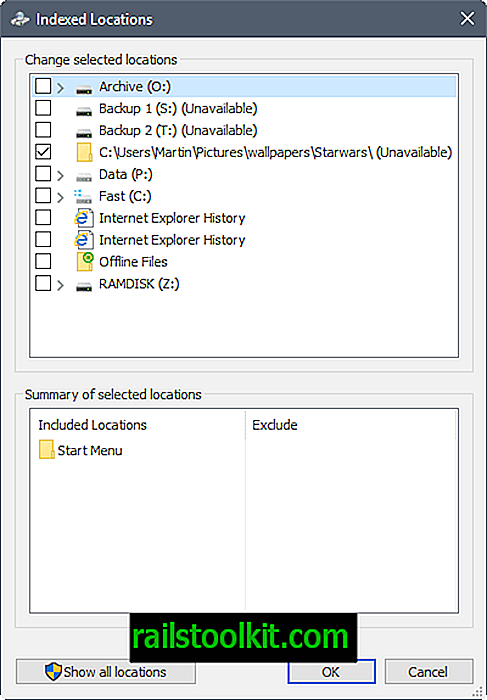
Üst bölmedeki öğelerin önündeki kutuları işaretleyerek yeni yerler ekleyebilir ve onay işaretlerini kutulardan kaldırarak varolanları kaldırabilirsiniz. Dizine alınmış tüm konumları bulmak için üst klasör yapısında gezinmek istemeyebileceğinizden, doğrudan atlamak için alt bölmedeki bir konumu tıklayabilirsiniz. Bu, yalnızca iki tıklama ile kaldırmanıza olanak sağlar.
Bir konumu Windows Arama dizinlemesinden kaldırdığınızda, Windows Search bu konumlarda yapılan değişiklikleri taradığında artık taramayacaktır.
Alt klasörleri de dizinlemenin dışında tutabilirsiniz. Bir klasörün bazı konumlarının endekslenmesini ancak diğerlerinin dizine alınmasını istemiyorsanız bu yararlıdır. Dışlama seçeneklerini kullanmak, Windows Search dizinlemesi çalışırken, dizinlemenin yükünü azaltmaya yardımcı olabilir.
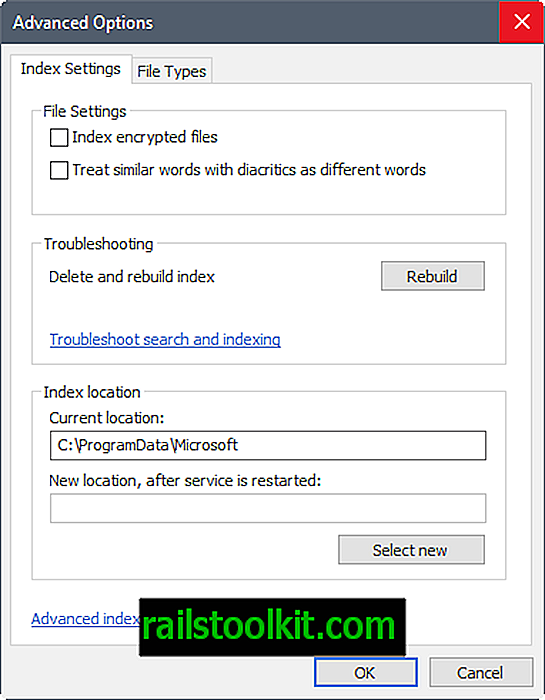
Tamamladığınızda Gelişmiş seçeneklerini kontrol edin. "Şifrelenmiş dosyaları indeksle" ve "diakritiklerle benzer kelimeleri farklı kelimeler olarak kabul et" seçeneklerinin seçilmediğinden emin olun.
Dizindeki sayfayı da silebilir ve yeniden oluşturabilir ve dizinin konumunu değiştirebilirsiniz. Sonuncusu, bilgisayarın ana sürücüsü, cihaza bağlı olan başka bir sürücüye göre daha yavaşsa yararlı olabilir.
İçerik endekslemesini devre dışı bırak
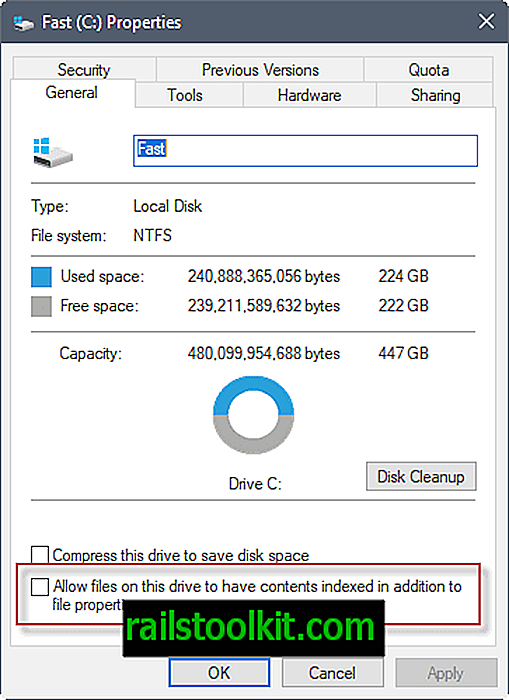
Kontrol etmek isteyebileceğiniz bir diğer şey, Windows Search'ün yalnızca belirli sürücülerdeki dosya özelliklerini değil, dosya içeriğini de dizinlemesine izin verilip verilmediğidir. Açıkça dosyaların içeriğini de taramak daha fazla zaman alır ve buna ihtiyacınız yoksa, bunun söz konusu Windows makinesinde yapılmadığından emin olmak isteyebilirsiniz.
Windows 10 PC'nin herhangi bir sürücüsü için aşağıdaki adımları tekrarlamanız gerekir:
- Dosya Gezgini'ni açın.
- Sürücüye sağ tıklayın, örneğin Yerel Disk (c :) ve içerik menüsünden özellikleri seçin.
- Otomatik olarak açılmazsa Genel sekmesine gidin.
- "Bu sürücüdeki dosyaların, dosya özelliklerine ek olarak içerik dizine alınmasına izin ver" onay kutusundaki işareti kaldırın.
- "Sürücüde, alt klasörlerde ve dosyalarda değişiklikleri uygula" seçeneğini seçerek Özellik değişikliklerini onaylayın ve Tamam'ı tıklayın.
İşlemin tamamlanması biraz zaman alabilir. Sürücünün boyutuna bağlı olarak dakikalarca ve hatta daha uzun süre çalışabilir.
Bir erişim reddedildi hatası alabilirsiniz. Bu, Windows'a gelecekteki herhangi bir erişim reddedilen hatayı otomatik olarak yoksayması gerektiğini söylerken "tümünü yoksay" ı seçmenizi öneririm.
Windows Arama Dizinini tamamen devre dışı bırakın
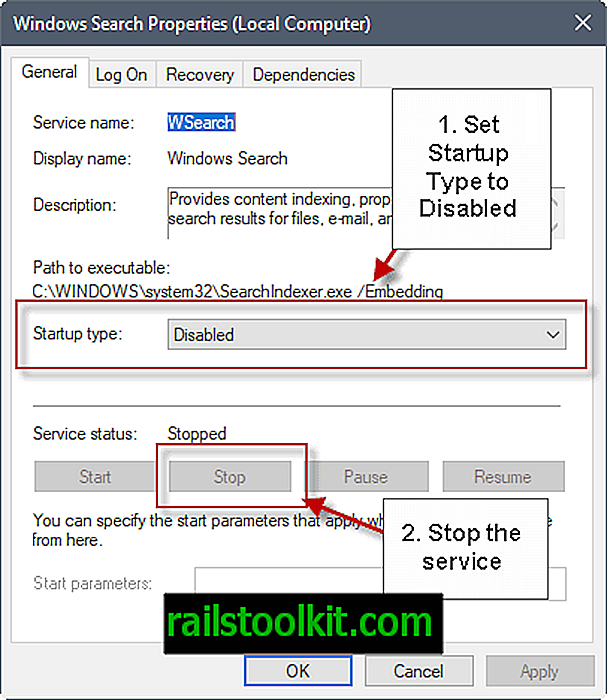
Sahip olduğunuz son seçenek, Windows Search dizinlemeyi tamamen devre dışı bırakmaktır. Bu, endeksleme işlemlerini önler ve Windows Search endekslemesinin neden olduğu yüksek yük veya performans sorunlarından etkilenen tüm cihazlardaki durumu iyileştirmelidir.
- Windows tuşuna dokunun, services.msc yazın ve Enter tuşuna dokunun. Bu, Windows Servis Yöneticisini açar.
- Hizmetler listesi açıldığında Windows Search'ü bulun. Servisler otomatik olarak sıralanır, bu yüzden daha hızlı bulmak için en altına atlayın.
- Windows Arama'ya sağ tıklayın ve menüden özellikleri seçin.
- Başlangıç türünü "devre dışı" olarak değiştirin.
- Servisin o oturumda çalışmasını engellemek için servis durumu altındaki "durdur" u seçin.
- Uygula'yı ve ardından Tamam'ı tıklayın.
Hala aramaları çalıştırabilirsiniz, ancak dizin oluşturmadan. Bu, aramaların tamamlanması daha uzun sürebilir anlamına gelir.












